Nota
El acceso a esta página requiere autorización. Puede intentar iniciar sesión o cambiar directorios.
El acceso a esta página requiere autorización. Puede intentar cambiar los directorios.
En este artículo, aprenderá a integrar Adobe Identity Management (SAML) con Microsoft Entra ID. Al integrar Adobe Identity Management (SAML) con Microsoft Entra ID, puede hacer lo siguiente:
- Controlar en Microsoft Entra ID quién tiene acceso a Adobe Identity Management (SAML).
- Permitir que los usuarios inicien sesión automáticamente en Adobe Identity Management (SAML) con sus cuentas de Microsoft Entra.
- Administrar las cuentas en una ubicación central.
Prerrequisitos
En el escenario descrito en este artículo se supone que ya tiene los siguientes requisitos previos:
- Una cuenta de usuario de Microsoft Entra con una suscripción activa. Si aún no tiene una, puede Crear una cuenta de forma gratuita.
- Uno de los siguientes roles:
- Una suscripción a Adobe Identity Management (SAML) con el inicio de sesión único habilitado.
Descripción del escenario
En este artículo, va a configurar y probar el inicio de sesión único de Microsoft Entra en un entorno de prueba.
- Adobe Identity Management (SAML) admite el inicio de sesión único (SSO) iniciado por SP.
- Adobe Identity Management (SAML) admite el aprovisionamiento y desaprovisionamiento automático de usuarios (se recomienda).
Adición de Adobe Identity Management (SAML) desde la galería
Para configurar la integración de Adobe Identity Management (SAML) en Microsoft Entra ID, debe agregar Adobe Identity Management (SAML) desde la galería a la lista de aplicaciones SaaS administradas.
- Inicie sesión en el Centro de administración de Microsoft Entra como al menos un Administrador de aplicaciones en la nube.
- Navegue a Entra ID>Aplicaciones empresariales>Nueva aplicación.
- En la sección Agregar desde la galería, escriba Adobe Identity Management (SAML) en el cuadro de búsqueda.
- Seleccione adobe Identity Management (SAML) en el panel de resultados y agregue la aplicación. Espere unos segundos mientras la aplicación se agrega al inquilino.
Como alternativa, también puede usar el Asistente para configuración de aplicaciones empresariales. En este asistente, puede agregar una aplicación a su cliente, agregar usuarios o grupos a la aplicación, asignar roles y completar la configuración de SSO. Obtenga más información sobre los asistentes de Microsoft 365.
Configuración y prueba del inicio de sesión único de Microsoft Entra para Adobe Identity Management (SAML)
Configure y pruebe Microsoft Entra SSO con Adobe Identity Management (SAML) utilizando un usuario de prueba llamado B.Simon. Para que el inicio de sesión único funcione, es preciso establecer una relación de vinculación entre un usuario de Microsoft Entra y el usuario relacionado de Adobe Identity Management (SAML).
Para configurar y probar el inicio de sesión único de Microsoft Entra con Adobe Identity Management (SAML), siga estos pasos:
- Configurar el inicio de sesión único de Microsoft Entra: para permitir que los usuarios usen esta característica.
- Crear un usuario de prueba de Microsoft Entra : para probar el inicio de sesión único de Microsoft Entra con B.Simon.
- Asignar el usuario de prueba de Microsoft Entra : para permitir que B.Simon use el inicio de sesión único de Microsoft Entra.
- Configuración del inicio de sesión único de Adobe Identity Management (SAML), para configurar los valores del inicio de sesión único en la aplicación.
- Creación de un usuario de prueba de Adobe Identity Management (SAML): para tener un homólogo de B.Simon en Adobe Identity Management (SAML) vinculado a la representación del usuario en Microsoft Entra.
- Test SSO - para verificar si la configuración funciona.
Configurar Microsoft Entra SSO
Siga estos pasos para habilitar el inicio de sesión único de Microsoft Entra.
Inicie sesión en el Centro de administración de Microsoft Entra como al menos un Administrador de aplicaciones en la nube.
Vaya a Entra ID>Aplicaciones empresariales>Adobe Identity Management (SAML)>Inicio de sesión único.
En la página Seleccionar un método de inicio de sesión único, seleccione SAML.
En la página Configurar inicio de sesión único con SAML, seleccione el icono de lápiz para Configuración básica SAML y edite la configuración.

En la sección configuración básica de SAML, realice los pasos siguientes:
a) En el cuadro de texto Dirección URL de inicio de sesión, escriba la dirección URL:
https://adobe.comb. En el cuadro de texto Identificador (ID de entidad), escriba una dirección URL con el siguiente patrón:
https://federatedid-na1.services.adobe.com/federated/saml/metadata/alias/<CUSTOM_ID>Nota
El valor identificador no es real. Actualice el valor con el identificador real, que se obtiene de la consola de administración de Adobe durante el asistente para instalación del directorio federado.
En la página Configurar el inicio de sesión único con SAML, en la sección Certificado de firma de SAML, busque XML de metadatos de federación y seleccione Descargar para descargar el certificado y guardarlo en su equipo.

En la sección Configurar Adobe Identity Management (SAML), copie las direcciones URL adecuadas según su requerimiento.

Creación y asignación de un usuario de prueba de Microsoft Entra
Siga las instrucciones de creación y asignación de una cuenta de usuario de inicio rápido para crear una cuenta de usuario de prueba llamada B.Simon.
Configuración del SSO de Adobe Identity Management (SAML)
En otra ventana del explorador web, inicie sesión en el sitio de la compañía de Adobe Identity Management (SAML) como administrador.
Vaya a la pestaña Configuración y seleccione Crear directorio.
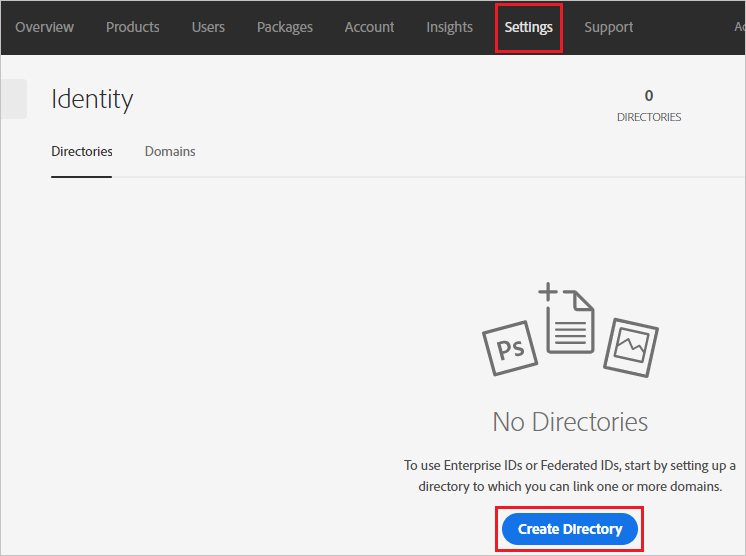
Asigne el nombre del directorio en el cuadro de texto y seleccione Id. federado, seleccione Siguiente.
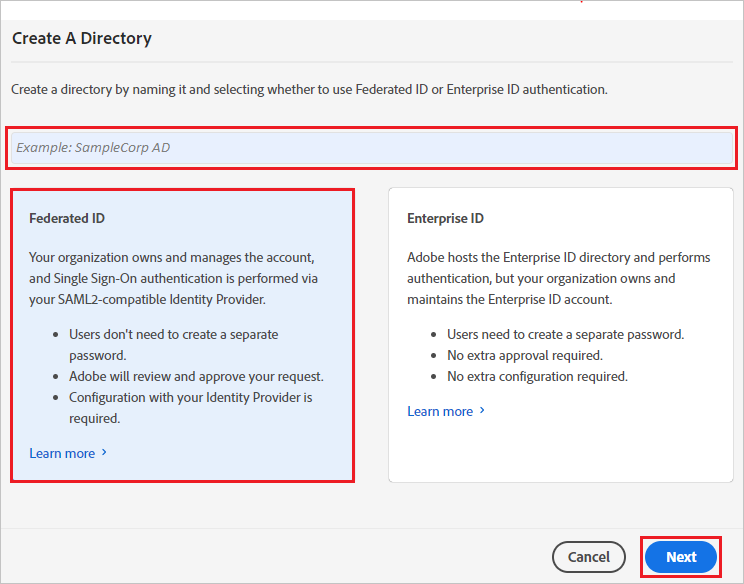
Seleccione otros proveedores de SAML y seleccione Siguiente.
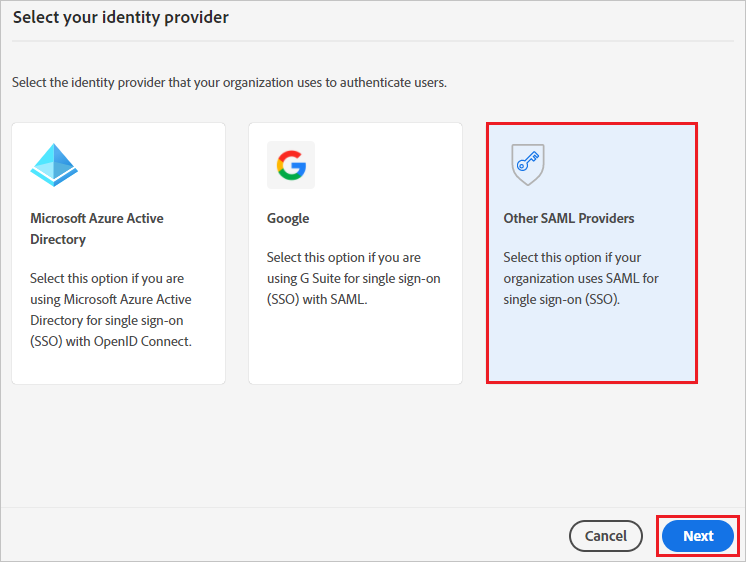
Seleccione selecciona para cargar el archivo de metadatos XML que descargó.

Seleccione Listo.
Creación de un usuario de prueba de Adobe Identity Management (SAML)
Vaya a la pestaña Usuarios y seleccione Agregar usuario.
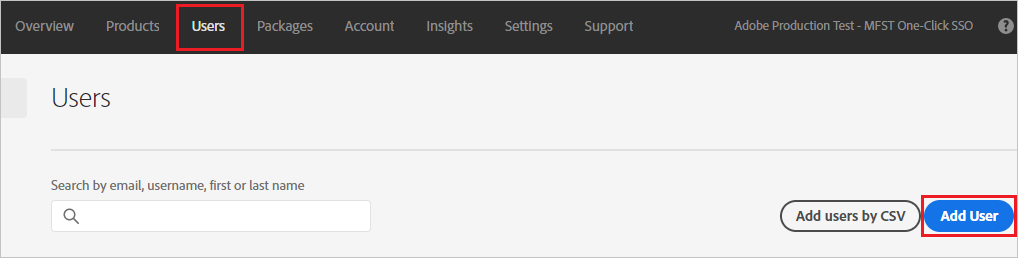
En el cuadro de texto Escriba la dirección de correo electrónico del usuario, proporcione la dirección de correo electrónico .
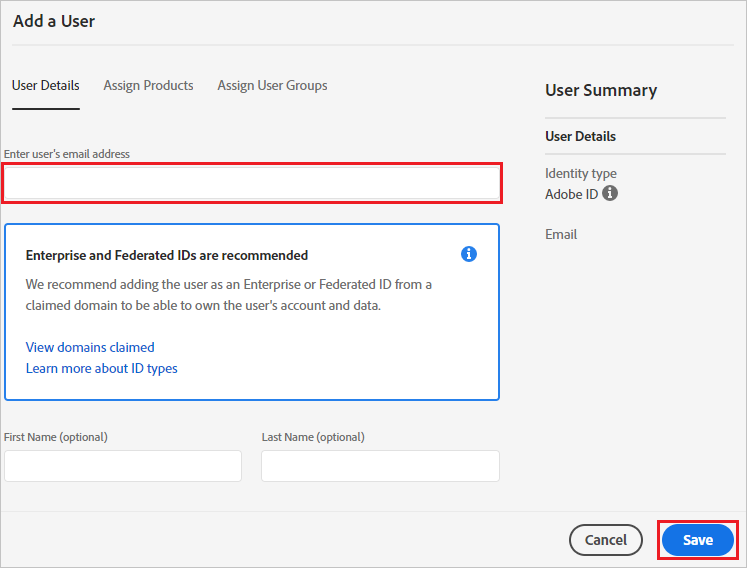
Haga clic en Guardar.
Prueba de SSO
En esta sección, probará la configuración de inicio de sesión único de Microsoft Entra con las siguientes opciones.
Seleccione Probar esta aplicación; esta opción redirige a la dirección URL de inicio de sesión de Adobe Identity Management (SAML), donde puede iniciar el flujo de inicio de sesión.
Vaya directamente a la dirección URL de inicio de sesión de Adobe Identity Management (SAML) e inicie el flujo de inicio de sesión desde allí.
Puede usar Microsoft My Apps. Al seleccionar el icono de Adobe Identity Management (SAML) en Aplicaciones, esta opción redirige a la dirección URL de inicio de sesión de Adobe Identity Management (SAML). Para obtener más información sobre Mis aplicaciones, vea Introduction to the My Apps.
Contenido relacionado
Una vez configurado Adobe Identity Management (SAML), puede aplicar el control de sesión, que protege la filtración y la infiltración de la información confidencial de la organización en tiempo real. El control de sesión se extiende desde el acceso condicional. Aprenda a aplicar el control de sesión con Microsoft Defender for Cloud Apps.